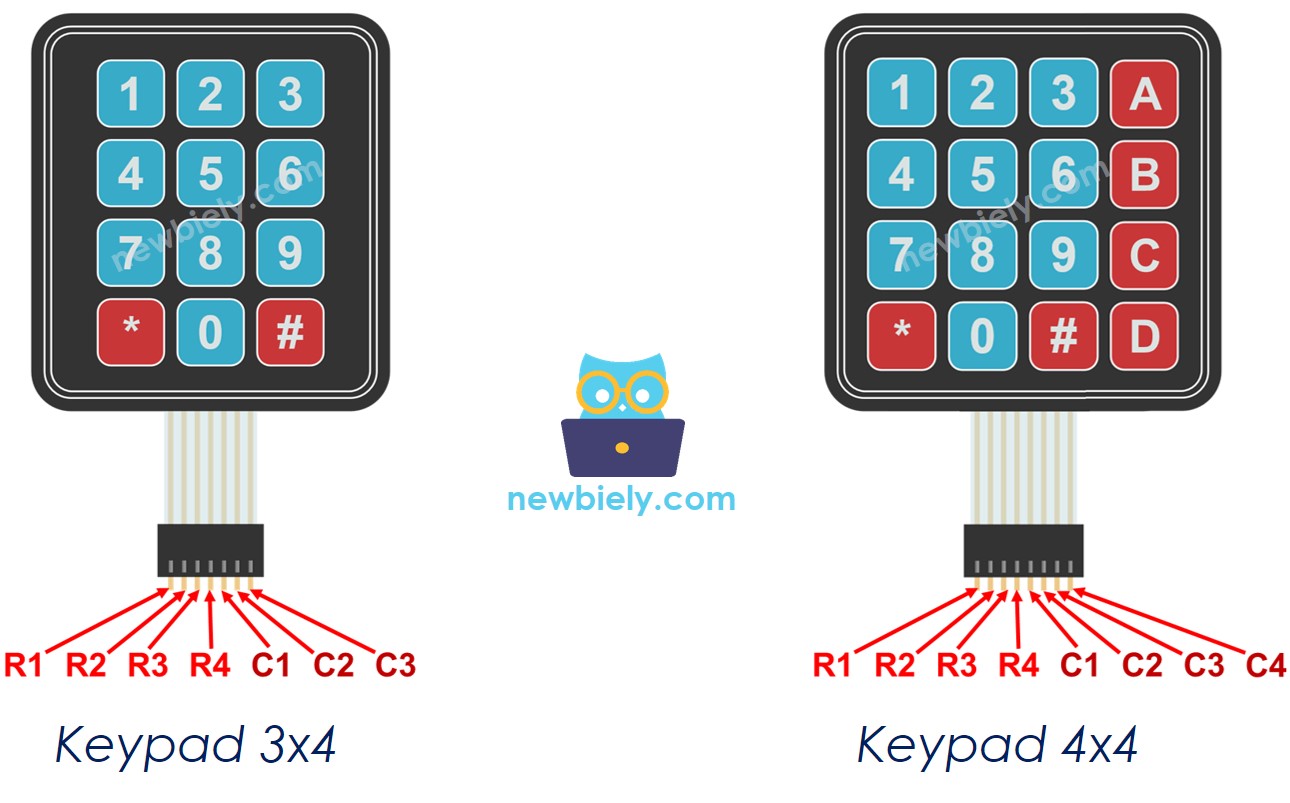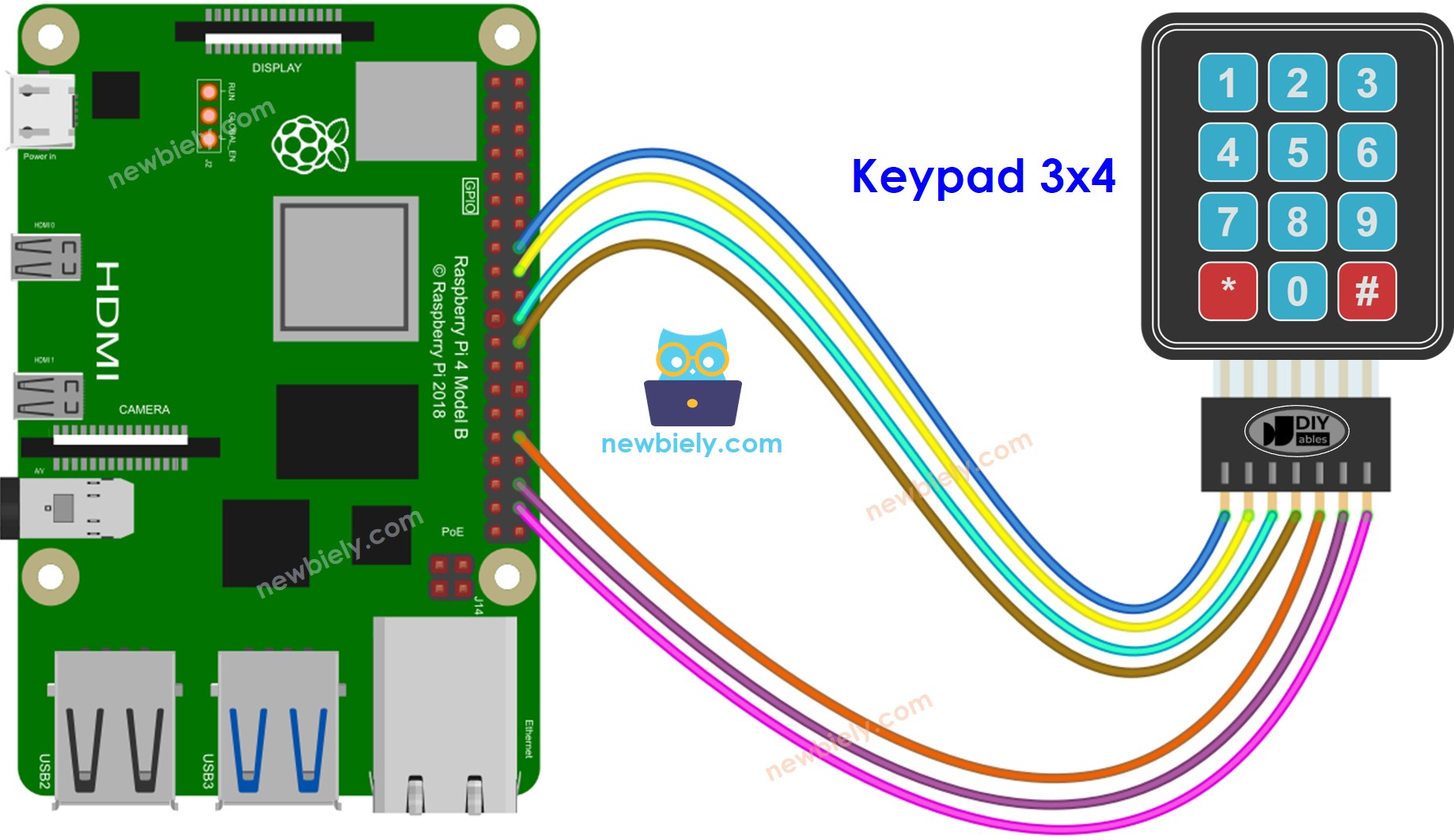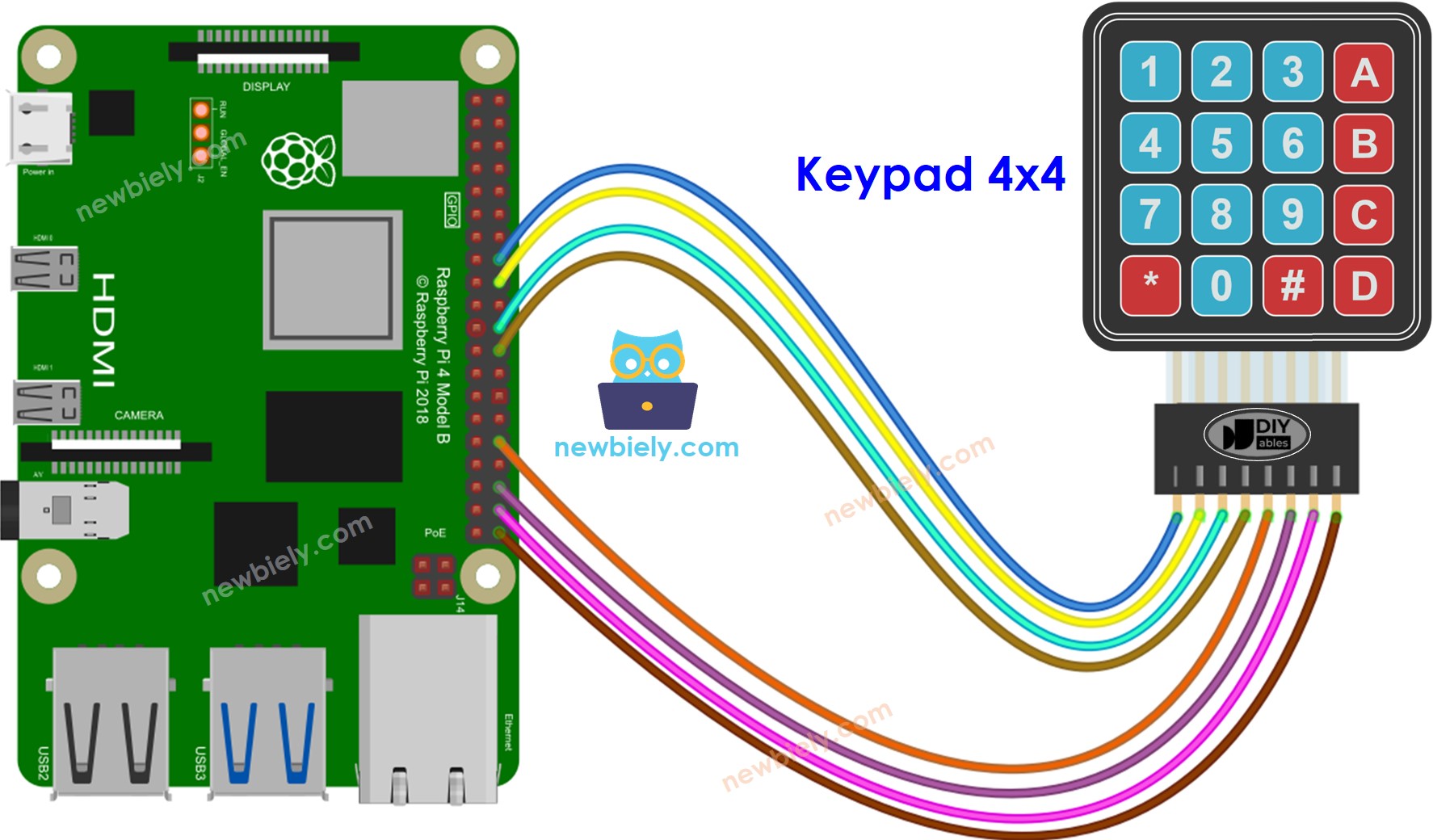라즈베리 파이 키패드
이 튜토리얼은 3x4 및 4x4 키패드와 함께 Raspberry Pi를 사용하는 방법을 안내합니다. 자세히 알아볼 내용은 다음과 같습니다:
Raspberry Pi를 3x4 키패드와 4x4 키패드에 연결하는 방법.
Raspberry Pi가 3x4 키패드와 4x4 키패드에서 값을 읽도록 프로그래밍하는 방법.
Raspberry Pi가 3x4 키패드와 4x4 키패드로 입력된 비밀번호를 확인하는 방법.
| 1 | × | 라즈베리 파이 5 | 쿠팡 | 아마존 | |
| 1 | × | 키패드 3x4 and 4x4 Kit | 쿠팡 | 아마존 | |
| 1 | × | (추천) 라즈베리 파이용 스크루 터미널 블록 쉴드 | 쿠팡 | 아마존 | |
| 1 | × | (추천) 라즈베리 파이 프로토타이핑 베이스 플레이트 & 브레드보드 키트 | 아마존 | |
| 1 | × | (추천) 라즈베리 파이용 HDMI 터치 스크린 모니터 | 아마존 | |
공개: 이 포스팅 에 제공된 일부 링크는 아마존 제휴 링크입니다. 이 포스팅은 쿠팡 파트너스 활동의 일환으로, 이에 따른 일정액의 수수료를 제공받습니다.
키패드는 행과 열로 구성된 키의 집합체로서 매트릭스라고 합니다. 각 개별 버튼은 키라고 합니다. 키패드에는 여러 종류가 있습니다. DIY 프로젝트에서 흔히 사용되는 두 가지는 3x4 (12키)와 4x4 (16키)입니다.
핀은 행과 열 두 가지 범주로 분류됩니다.
3x4 키패드는 7개의 핀이 있습니다. 그중 4개는 행 핀으로, R1, R2, R3, R4로 레이블이 붙어 있습니다. 나머지 3개는 열 핀이며, C1, C2, C3으로 레이블이 붙어 있습니다.
4x4 키패드는 8개의 핀이 있습니다. 그중 4개는 행 핀으로, R1, R2, R3, R4로 레이블이 붙어 있습니다. 다른 4개는 열 핀이며, C1, C2, C3, C4로 레이블이 붙어 있습니다.
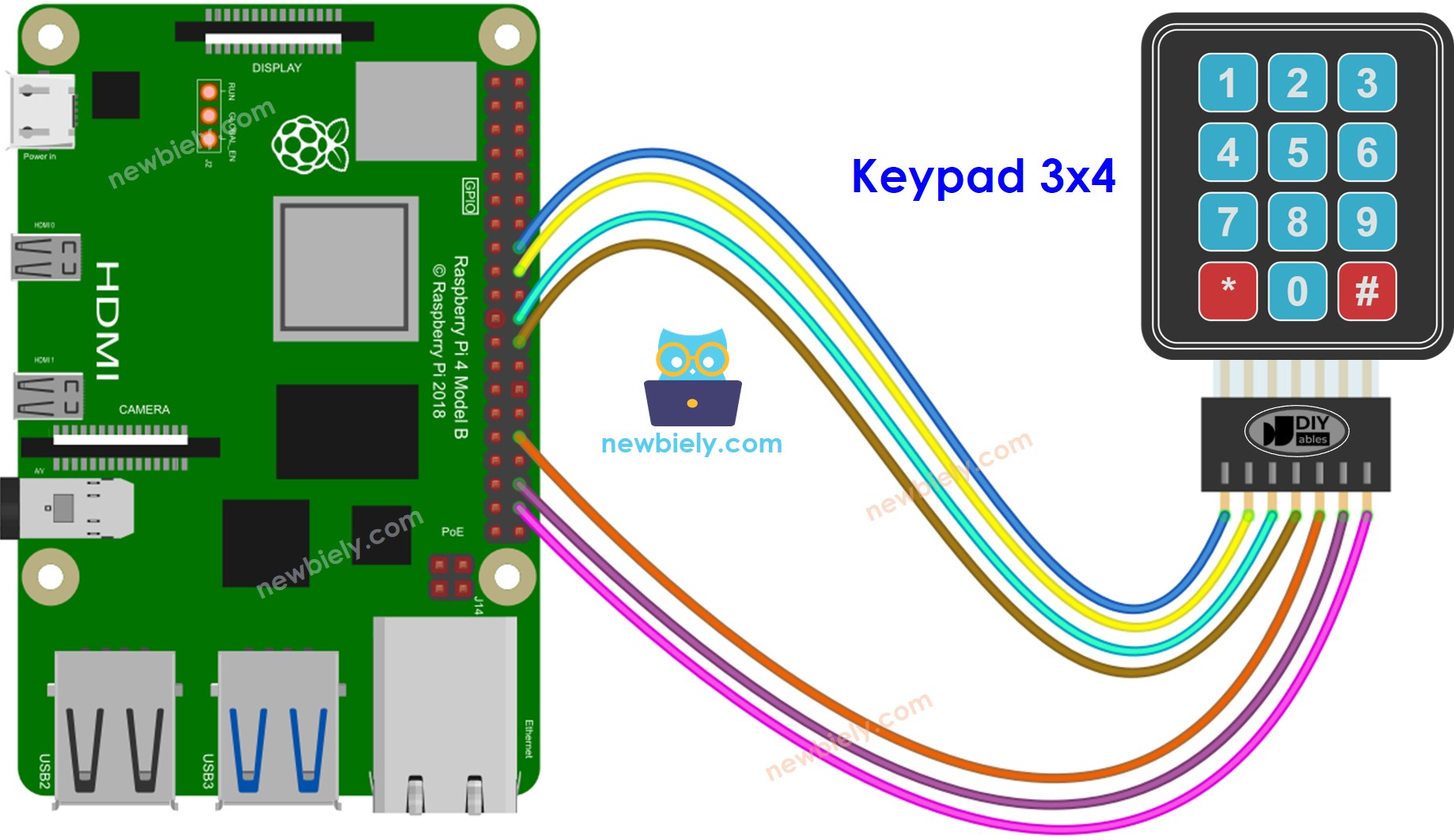
이 이미지는 Fritzing을 사용하여 만들어졌습니다. 이미지를 확대하려면 클릭하세요.
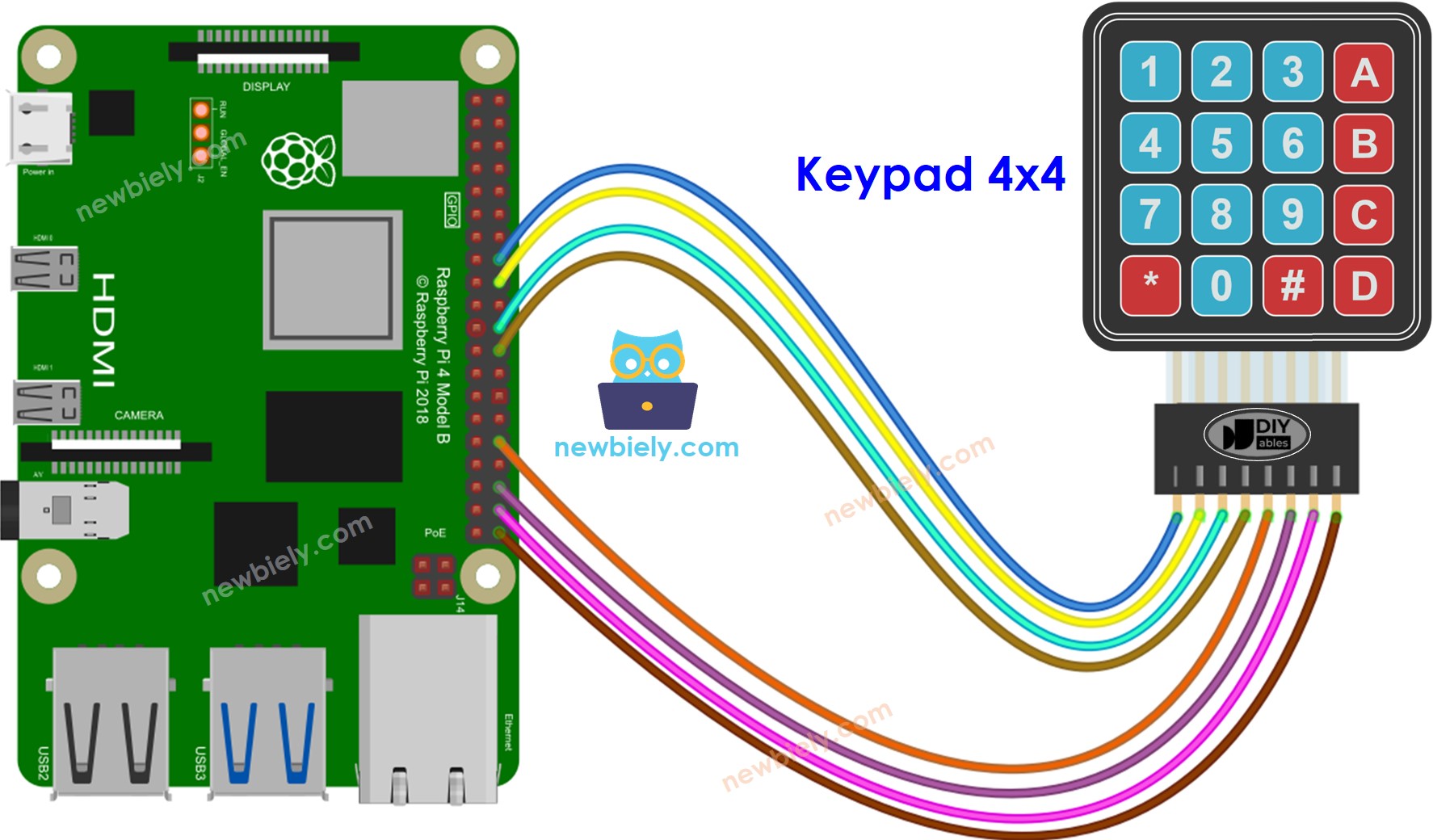
이 이미지는 Fritzing을 사용하여 만들어졌습니다. 이미지를 확대하려면 클릭하세요.
배선 구성을 간단하고 체계적으로 만들기 위해, Raspberry Pi용 스크루 터미널 블록 실드 사용을 권장합니다. 이 실드는 아래와 같이 더욱 안정적이고 관리하기 쉬운 연결을 제공합니다:
/*
* 이 라즈베리 파이 코드는 newbiely.kr 에서 개발되었습니다
* 이 라즈베리 파이 코드는 어떠한 제한 없이 공개 사용을 위해 제공됩니다.
* 상세한 지침 및 연결도에 대해서는 다음을 방문하세요:
* https://newbiely.kr/tutorials/raspberry-pi/raspberry-pi-keypad
*/
import RPi.GPIO as GPIO
import time
KEYPAD = [
[1, 2, 3],
[4, 5, 6],
[7, 8, 9],
['*', 0, '
]
ROWS = [4, 17, 27, 22]
COLS = [5, 6, 13]
GPIO.setmode(GPIO.BCM)
for row_pin in ROWS:
GPIO.setup(row_pin, GPIO.IN, pull_up_down=GPIO.PUD_UP)
for col_pin in COLS:
GPIO.setup(col_pin, GPIO.OUT)
GPIO.output(col_pin, GPIO.HIGH)
def get_key():
key = None
for col_num, col_pin in enumerate(COLS):
GPIO.output(col_pin, GPIO.LOW)
for row_num, row_pin in enumerate(ROWS):
if GPIO.input(row_pin) == GPIO.LOW:
key = KEYPAD[row_num][col_num]
while GPIO.input(row_pin) == GPIO.LOW:
time.sleep(0.05)
GPIO.output(col_pin, GPIO.HIGH)
return key
try:
while True:
pressed_key = get_key()
if pressed_key is not None:
print(f"Pressed: {pressed_key}")
time.sleep(0.1)
except KeyboardInterrupt:
GPIO.cleanup()
/*
* 이 라즈베리 파이 코드는 newbiely.kr 에서 개발되었습니다
* 이 라즈베리 파이 코드는 어떠한 제한 없이 공개 사용을 위해 제공됩니다.
* 상세한 지침 및 연결도에 대해서는 다음을 방문하세요:
* https://newbiely.kr/tutorials/raspberry-pi/raspberry-pi-keypad
*/
import RPi.GPIO as GPIO
import time
KEYPAD = [
[1, 2, 3, 'A'],
[4, 5, 6, 'B'],
[7, 8, 9, 'C'],
['*', 0, '
]
ROWS = [4, 17, 27, 22]
COLS = [5, 6, 13, 19]
GPIO.setmode(GPIO.BCM)
for row_pin in ROWS:
GPIO.setup(row_pin, GPIO.IN, pull_up_down=GPIO.PUD_UP)
for col_pin in COLS:
GPIO.setup(col_pin, GPIO.OUT)
GPIO.output(col_pin, GPIO.HIGH)
def get_key():
key = None
for col_num, col_pin in enumerate(COLS):
GPIO.output(col_pin, GPIO.LOW)
for row_num, row_pin in enumerate(ROWS):
if GPIO.input(row_pin) == GPIO.LOW:
key = KEYPAD[row_num][col_num]
while GPIO.input(row_pin) == GPIO.LOW:
time.sleep(0.05)
GPIO.output(col_pin, GPIO.HIGH)
return key
try:
while True:
pressed_key = get_key()
if pressed_key is not None:
print(f"Pressed: {pressed_key}")
time.sleep(0.1)
except KeyboardInterrupt:
GPIO.cleanup()
Raspberry Pi에 Raspbian 또는 다른 Raspberry Pi 호환 운영 체제가 설치되어 있는지 확인하세요.
Raspberry Pi가 PC와 동일한 로컬 네트워크에 연결되어 있는지 확인하세요.
라이브러리를 설치해야 할 경우 Raspberry Pi가 인터넷에 연결되어 있는지 확인하세요.
RPi.GPIO 라이브러리가 설치되어 있는지 확인하세요. 설치되지 않은 경우 다음 명령어를 사용하여 설치하세요:
sudo apt-get update
sudo apt-get install python3-rpi.gpio
스크립트는 터미널에서 Ctrl + C를 누를 때까지 무한 루프로 계속 실행됩니다.
키패드에서 몇 개의 키를 누르세요.
시리얼 모니터에서 결과를 확인하세요.
키패드의 일반적인 사용은 비밀번호를 입력하는 것입니다. 우리는 이를 위해 두 개의 특정 키를 지정합니다:
비밀번호 입력을 시작하거나 재시작하는 키, 예를 들어 "*" 키
비밀번호 입력을 종료하는 키, 예를 들어 "#" 키
비밀번호는 두 개의 특정 특수 키를 제외한 모든 다른 키로 구성된 문자열로 이루어질 것입니다.
키를 눌렀을 때:
키가 "*" 또는 "#"이 아니면, 키를 사용자의 입력된 비밀번호 문자열에 추가합니다.
키가 "#"이면, 사용자의 입력 문자열을 유효한 비밀번호와 비교하여 입력된 비밀번호가 정확한지 확인한 다음, 사용자의 입력된 비밀번호 문자열을 지웁니다.
키가 "*"이면, 사용자의 입력된 비밀번호 문자열을 지웁니다.
/*
* 이 라즈베리 파이 코드는 newbiely.kr 에서 개발되었습니다
* 이 라즈베리 파이 코드는 어떠한 제한 없이 공개 사용을 위해 제공됩니다.
* 상세한 지침 및 연결도에 대해서는 다음을 방문하세요:
* https://newbiely.kr/tutorials/raspberry-pi/raspberry-pi-keypad
*/
import RPi.GPIO as GPIO
import time
KEYPAD = [
[1, 2, 3],
[4, 5, 6],
[7, 8, 9],
['*', 0, '
]
ROW_PINS = [17, 27, 22, 24]
COL_PINS = [25, 8, 7]
PASSWORD = [1, 2, 3, 4]
GPIO.setmode(GPIO.BCM)
for row_pin in ROW_PINS:
GPIO.setup(row_pin, GPIO.IN, pull_up_down=GPIO.PUD_UP)
for col_pin in COL_PINS:
GPIO.setup(col_pin, GPIO.OUT)
GPIO.output(col_pin, GPIO.HIGH)
def get_key():
key = None
for col_num, col_pin in enumerate(COL_PINS):
GPIO.output(col_pin, GPIO.LOW)
for row_num, row_pin in enumerate(ROW_PINS):
if GPIO.input(row_pin) == GPIO.LOW:
key = KEYPAD[row_num][col_num]
while GPIO.input(row_pin) == GPIO.LOW:
time.sleep(0.05)
GPIO.output(col_pin, GPIO.HIGH)
return key
def check_password(input_password):
return input_password == PASSWORD
entered_keys = []
try:
while True:
pressed_key = get_key()
if pressed_key is not None:
print(f"Pressed: {pressed_key}")
if pressed_key == '*':
entered_keys = []
elif pressed_key == '
if check_password(entered_keys):
print("Password correct! Access granted.")
break
else:
print("Incorrect password. Try again.")
entered_keys = []
else:
entered_keys.append(pressed_key)
time.sleep(0.1)
except KeyboardInterrupt:
GPIO.cleanup()
python3 keypad_password.py
스크립트는 터미널에서 Ctrl + C를 누르기 전까지 무한 루프에서 계속 실행됩니다.
Incorrect password. Try again.
Password correct! Access granted.
비디오 제작은 시간이 많이 걸리는 작업입니다. 비디오 튜토리얼이 학습에 도움이 되었다면, YouTube 채널 을 구독하여 알려 주시기 바랍니다. 비디오에 대한 높은 수요가 있다면, 비디오를 만들기 위해 노력하겠습니다.